Если вы заметили, что ваш ноутбук с процессором AMD Ryzen 5 7520U нагревается до 80–85°C даже при базовых задачах вроде просмотра YouTube или запуска нетребовательных игр, не спешите паниковать. Я объясню, почему такие показатели могут быть частью штатной работы системы, как проверить её состояние и что делать, если температура всё же вызывает беспокойство.
Типичный пример роста температуры при нагрузке: процессор быстро достигает 80°C, но стабилизируется на этом уровне:
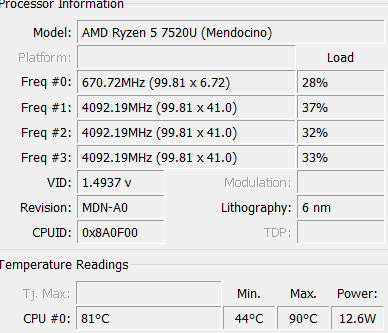
Почему процессор греется даже при умеренной нагрузке?
Современные мобильные процессоры, включая Ryzen 5 7520U, спроектированы для работы в широком температурном диапазоне. Производители закладывают в них механизмы Turbo Boost (автоматическое повышение частоты при нагрузке) и агрессивное управление энергопотреблением. Например, при декодировании видео YouTube ваш CPU может кратковременно «подпрыгивать» до высоких частот, чтобы обработать кадры, а затем возвращаться в режим ожидания. Это создаёт эффект волнообразного нагрева.
Кроме того, системы охлаждения в тонких ноутбуках (особенно без боковых вентиляционных отверстий, как у HP) часто работают по принципу «тише, но горячее». Вентиляторы активируются на полную мощность только при критических значениях – обычно выше 90°C. До этого они вращаются на средних оборотах, чтобы не создавать шума.
Как проверить, находится ли температура в допустимых пределах?
1. Сравните данные с официальными спецификациями AMD. Для Ryzen 5 7520U максимальная рабочая температура (Tjmax) составляет 95°C. Пока значения не превышают этот порог, процессор не повреждается.
2. Оцените стабильность системы. Если ноутбук не выключается внезапно, не тормозит и не искажает изображение – скорее всего, охлаждение справляется.
3. Проверьте нагрев в стресс-тестах. Запустите утилиту вроде Cinebench или AIDA64 на 10-15 минут. Если температура не поднимается выше 90–92°C, система в норме.
Важно: Процент загрузки CPU (35–40%) не всегда коррелирует с температурой. Даже при низкой утилизации отдельные ядра могут работать на высоких частотах, вызывая локальный нагрев.
Как снизать температуру
Хотя 80–85°C – допустимый диапазон, есть способы улучшить ситуацию:
1. Оптимизируйте настройки электропитания
– Откройте «Панель управления» → «Электропитание» → «Настройка схемы электропитания».
– Выберите «Сбалансированная» схема и нажмите «Изменить дополнительные параметры».
– В разделе «Управление питанием процессора» установите:
– Максимальное состояние процессора: 95–98% (это отключит Turbo Boost).
– Минимальное состояние процессора: 5–10%.
Это уменьшит пиковые частоты и нагрев, слегка снизив производительность.
2. Настройте профили вентиляторов через ПО
Некоторые ноутбуки HP позволяют управлять кулерами через фирменные утилиты вроде HP Command Center. Если такой программы нет, попробуйте:
– AMD Ryzen Master (только для процессоров Ryzen) – позволяет задать температурный лимит.
– NoteBook FanControl – универсальный инструмент, но требует точного выбора модели ноутбука в настройках.
Пример настройки в NoteBook FanControl:
HP Pavilion 15-ec0000 -> Enable -> Set Fan1 to 80% at 70°C
3. Механические методы охлаждения
– Используйте подставку с вентиляторами. Даже дешёвые модели снижают температуру на 3–7°C за счёт притока воздуха к нижним вентиляционным решёткам.
– Замените термопасту, если ноутбуку больше 1.5-2 лет. В сервисных центрах эта услуга стоит недорого, но требует аккуратной разборки.
– Очистите вентиляционные отверстия сжатым воздухом. Иногда пыль скапливается в труднодоступных местах, незаметных при поверхностном осмотре.
4. Программные ограничения для браузера и игр
– В Google Chrome откройте chrome://flags/, найдите #enable-gpu-rasterization и установите Disabled – это снизит нагрузку на интегрированную графику Radeon.
– Для игр в Steam задайте ограничение частоты кадров. Например, в Dota 2 или CS:GO установите fps_max 60 в консоли.
Когда пора обращаться в сервис?
– Температура превышает **95°C** в режиме простоя.
– Ноутбук самопроизвольно перезагружается или выключается.
– Вы слышите громкий скрежет или треск вентиляторов (признак износа подшипников).
Личный опыт: На моём Asus TUF с Ryzen 7 5800H температура в играх достигает 86–88°C уже год – деградации производительности не заметно. Главное, чтобы нагрев не был постоянным (например, 12 часов подряд на максимуме).
Итог: Для YouTube, лёгких игр температура 80–85°C – вариант нормы. AMD проектирует чипы с расчётом на высокий тепловой потолок, а система защиты автоматически снизит частоты при критическом нагреве. Если же субъективный дискомфорт от шума или горячего корпуса велик — попробуйте механические методы охлаждения и настройку вентиляторов. В 90% случаев это решает проблему.
